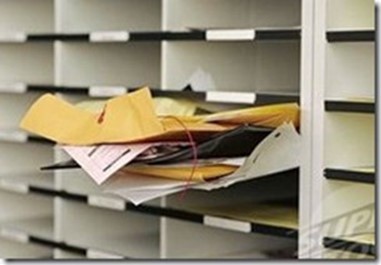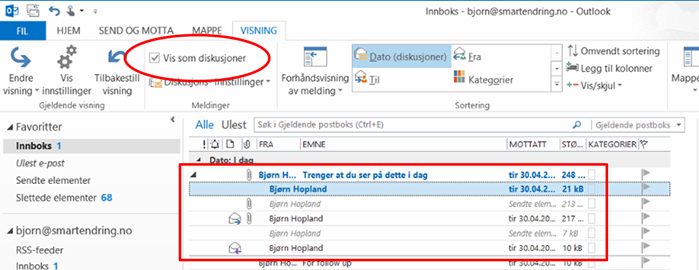Hvorfor du må - og bør - begrense størrelsen på samtaler i Teams
I det siste har jeg fått to forespørsler om hvor stor en Teams kanalmelding eller chat kan være. Jeg må innrømme at jeg ble litt forbauset, for i de siste 4 år har jeg ikke fått dette spørsmålet noen gang. Nå har noen åpenbart truffet denne grensen, og da får man meldingen.
Jeg må innrømme at min første tanke var, vil du virkelig skrive lange meldinger i Teams? Gjør du det på epost? Hvor mange orker å lese en lang melding?
Hvor mye er 28 kilobyte?
I følge Microsoft er maksimal størrelse på en melding i en kanal, svar på en melding, og chatt 28 kilobyte. Hvor mye er det egentlig? Jeg testet. Det er ca. 1200 ord i en formattert melding med tekst, kulepunkter, og tabeller. Det utgjør ca. 3 A4-sider, eller 4-6 "sider" når du leser meldingen i Teams. Eller 9 "sider" på mobilen! Det er ganske mye i dette formatet.
Men du kan også møte grensen mye fortere om du kopierer ut en tekst med bilder inne i teksten fra Word. Da teller størrelsen på bilder med og 28kb rekker ikke langt da. Jeg kan god være enig med de som mener dette er en kunstig begrensning, men uansett vi må tenke på hvordan vi skal løse dette.
Jo lengre tekst, jo færre leser alt
I 2018 skrev jeg et blogginnlegg om Hvordan skrive epost med militær presisjon og vinne Innboks-slaget
Kort sagt handler det om at vi tror alle leser eposter vi sender dem. Det gjør de ikke! Men du øker sannsynligheten for at de gjør det om du holder det kort og med en handlingsorientert overskrift. Dette må vi tenke på også når vi skriver meldinger i Teams.
Når du går inn i en Teams-kanal for å oppdatere deg ser du flere meldinger på siden du kommer inn på. Er du heldig har de som starter samtaler der lagt inn en overskrift om hva saken gjelder. Deretter ser du de første 3-4 linjene i meldingen. Basert på dette velger jeg om jeg trykker på Se mer for å lese videre. Dersom det ikke blir tydelig for meg i løpet av de få linjene at dette er tiden verd for meg går jeg til neste melding og leser aldri resten.
Hva gjør du om du har mye du vil formidle i Teams
Siden vi nesten alltid er på nett kan vi godt inkludere lenker og referanser til mer materiale i en Teams-melding. Så kanskje skrive en tydelig handlingsorientert interessevekker i Teams-meldingen og legge ved lenker til mer detaljert informasjon i meldingen? Fremfor å trykke på Se mer kan det være bedre klikke seg inn på et velskrevet og oversiktlig dokument for detaljer slik det fremgår i illustrasjonen.
Vil du eller dere bli gode på å erstatte eposten med Teams-samtaler kan dere trene sammen i den bedriftsinterne workshopen Smart samarbeid med Teams. Er det bare deg kan du gjennomgå samme innhold i et Smart endring nettkurs.
Start et nytt og bedre e-postliv før nyttår og reduser innboks-stresset i 2016
Desember byr på tre inneklemte arbeidsdager i år. Om du ikke tar fri ser du kanskje frem til et rolige dager der du skal få ryddet opp litt og komme ajour, ikke minst med eposten :-)Hva om du bruker en av dagene til å skaffe deg kontroll over eposten din en gang for alle og sørge for at du alltid er ajour?
Går det an? Alle rundt meg har det jo på samme måten som meg så kanskje det bare må være sånn at man alltid føler eposten som en dårlig samvittighet der det alltid ligger epost som skulle vært besvart og oppgaver inne i eposten som skulle vært utført?
Det er mulig å gjøre noe med dette! Det krever litt disiplin, men ved å ta teknologien til hjelp kan du få en bedre eposthverdag.
Her er hvordan du gjør det på 1-2-3
- La postmannen sortere E-posten før du går løs på den.
- Grupper E-posten i diskusjoner
- Behandle ferdig en og en E-post
Ettersom de fleste har sortert E-posten utfra når den kom inn ser sannsynligvis Innboksen din ut omtrent som på bildet. Viktig og uviktig E-post om hverandre. Nyhetsbrev, forespørsler, interninformasjon, E-post fra kunder ligger om hverandre uten noe som helst system som hjelper deg å ta tak i det viktigste først.
Hvordan går du løs på dette? Starter du systematisk på toppen med de nyeste E-postene og jobber deg nedover? Starter du med de eldste først? Eller, ser du gjennom overskriftene og plukker litt her og der og forsøker å finne de viktigste E-postene først?
Tenk om postmannen kunne sortere posten for deg før den kom inn i din Innboks! Legge nyhetsbrev og lignende i en mappe på bunnen av Innboksen, deretter interninformasjon i en mappe oppå denne og så de viktige E-postene på toppen? Da vil du være mye sikrere på at du starter med det viktigste, og du kan fint utsette resten til senere i uken. Ville ikke dette gjøre e-post lettere å behandle?
Dette kan faktisk Outlook gjøre for deg ved hjelp av enkle regler du kan legge inn selv.
Trinn 1 – La postmannen sortere E-posten før du går løs på den.
Det finnes et utall av avanserte måter å bruke regler på. Dette kan være fint å bruke om du har spesielle behov. Jeg anbefaler uansett å starte med enkle «pek og klikk» regler for å flytte E-post inn i mapper utfra forskjellige kriterier. Dette kan være fra en avsender, eller E-post sendt til en gruppe. Senere kan du lage mer avanserte regler. For eksempel sortere all E-post der du er på kopi-linjen i en egen mappe.
For å flytte E-post fra en avsender fra Innboksen til en mappe du oppretter for dette formålet, velg en E-post, og velg Regler – og Flytt alltid meldinger fra …. . Se eksemplet under. Der er det alle meldinger fra LinkedIn. Du får sikkert, i likhet med meg, en god del oppdateringer på E-post derfra, og vi kan vel være enige om at det ikke er særlig høy prioritet å se på disse umiddelbart?
Du kan flytte meldinger til en mappe som finnes fra før, eller du kan lage en ny. Alle nye E-post som nå kommer inn vil nå bli automatisk flyttet til denne mappen.
Jeg sier ikke at du ikke skal lese resten av E-postene, bare at de ikke trenger å leses først. Når du oppretter disse mappene, legg dem som undermapper av Innboksen din. De er jo fortsatt en del av Innboksen, bare sortert i undermapper.
Trinn 2 – Grupper E-posten i diskusjoner
La oss si at du hadde 100 ubehandlede e-post i Innboksen opprinnelig. Da har du kanskje fremdeles 50+ igjen etter at reglene har flyttet en del til undermapper. Erfaringsmessig brukes E-post ofte til diskusjoner og spørsmål til en gruppe, og sendes gjerne til flere mottakere. La oss si at noen stilte et spørsmål, eller startet en diskusjon i begynnelsen av ferien din og sendte e-post til 5 mottakere der du er en av dem. De andre svarer så til alle over noen dager og noen svarer alle på dette igjen. Det blir fort 10 E-post i din Innboks og de vil bli spredd over flere sider i Innboksen din. For å behandle hele «samtalen» under ett, istedenfor å behandle 10 e-post separat, slå på Vis som diskusjoner. I tillegg til å kunne behandle all E-post i en diskusjon på en gang vil den også gi deg bedre oversikt over Innboksen.
Trinn 3 - Behandle ferdig en og en E-post
Nå er du klar til å gå løs på innholdet i E-postene. Ikke fall for fristelsen il å "halvlese" E-post. Gjør du det sitter du veldig fort med 10-20 E-post som ser ut som de er lest og behandlet, men det er de ikke og du må begynne på nytt igjen med hver E-post. Dette er mye mindre effektivt enn om du behandler hver E-post ferdig første gangen du leser den. For mer om dette, les Hvordan du kan ha kontroll over alle forespørsler på E-post og aldri være redd for å glemme en tidsfrist
Høres dette ut som noe du vil gjøre, men du er ikke sikker på om du kan gjennomføre det? Da kan du jo vurdere å få litt hjelp fra SmartEndring J Ved å delta på et lynkurs i Smart bruk av Outlook kan du og dine kolleger ta kontroll over hverdagen. I snitt sier de som har deltatt på dette at de kommer til å spare tid tilsvarende to arbeidsuker i året, samtidig som de reduserer stress og blir flinkere til å prioritere!